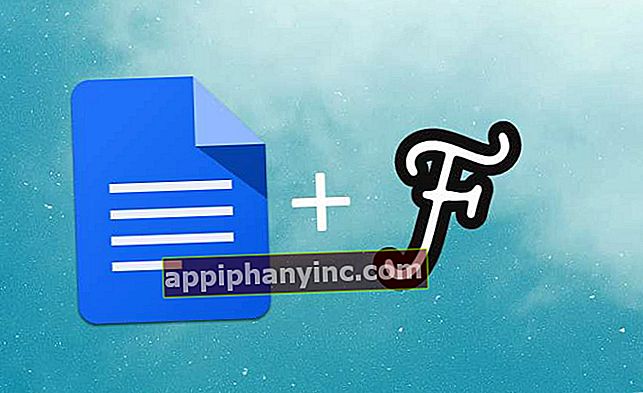Sådan får du adgang til en router fra Android - The Happy Android

I dagens artikel skal vi gennemgå de forskellige eksisterende metoder til indtast en router fra vores Android-enhed. Selvom den sædvanlige ting er at få adgang til routeren fra en stationær eller bærbar computer, er det mange gange for nem bekvemmelighed mere praktisk at gøre det fra mobilen.
øje! I dag vil vi ikke forsøge at dekryptere adgangsnøglen til et WiFi-netværk fra Android. Retningslinjerne, som vi skal gennemgå i dag, hjælper os med at få adgang til routeren konfigurere også skift adgangskode for at få adgang til netværket, skift navnet på det trådløse netværk (SSID) osv. direkte fra Android.
Det vil sige, det er nødvendigt være tilsluttet WiFi-netværket af denne router for at kunne få adgang til den med de metoder, vi skal se næste. Hvis vi ikke kan huske adgangskoden, men vi har oprettet forbindelse ved en eller anden lejlighed før, kan vi få adgangskoden ved at følge instruktionerne nævnt i indlægget «Sådan får du en WiFi-adgangskode gemt på Android«. Bemærk: Hvis du har en pc derhjemme, kan du også være interesseret i at se på indlægget "Sådan får du adgangskoden til en WiFi ved hjælp af CMD-kommandoer".
Sådan får du adgang til routeren eller menuen på wifi-modemet via Android-browseren
Den klassiske adgang til routeren, den for livet, sker via en internetbrowser. Du kan bruge den, du normalt bruger. Når browseren er åben, skal du bare indtaste routerens IP-adresse i adresselinjen. Normalt er routerens IP-adresse normalt 192.168.0.1 O godt 192.168.1.1.
Vigtigt: Nogle browsere understøtter ikke denne type forbindelse. Hvis du får en fejl fra adresse ikke tilgængelig, prøv bare en anden browser. Til dette kan du se på Hun er klar hvor vi nævner nogle af de bedste webbrowsere til Android.

Når du er inde, vises et pop op-vindue, hvor det er nok at komme ind brugernavnet og adgangskoden for at få adgang til routeren.
Denne adgangskode er ikke den samme som den, vi bruger til at oprette forbindelse til det trådløse netværk: det er adgangskoden for at få adgang til routerens administrationspanel. Som standard er det normalt en typetast bruger: adminadgangskode: 1234 eller lignende.
Ved du ikke, hvad adgangskoden til din router er? Bare rolig, normalt nøglen det er normalt angivet på selve routeren, på bagsiden eller på et mærkat, der er fastgjort til det. Hvis du har problemer med adgangskoden, finder du i slutningen af indlægget en liste med de mest almindelige adgangsoplysninger ifølge operatøren.
... og klar! Når bruger- og adgangskoden er accepteret, kan vi konfigurere og foretage de ændringer, vi ønsker i routeren. Siden låse en enhed ved hjælp af MAC så længe ændre WiFi-nøglen, alt fra browseren.
Sådan får du adgang til routeren uden at kende IP-adressen
Et andet problem, som du kan støde på, er at du ikke kan få routerens IP-adresse. I så fald, og hvis du ikke vil være bekymret over det, skal du bare installere en app, der giver dig disse oplysninger.
Router Setup Page er en gratis app, hvis eneste mål er at give dig routerens IP-adresse og fører dig til dens login-side. Hvis du klikker på "Åbn routerside", åbnes browseren ganske enkelt med routersiden. Enklere end en sut mekanisme, ja, men i bedste fald effektiv.

 Download QR-Code Router Setup Page - Opsæt din router! Udvikler: NevrGivApp Pris: Gratis
Download QR-Code Router Setup Page - Opsæt din router! Udvikler: NevrGivApp Pris: Gratis 
Hvis du leder efter en app, der er lidt mere komplet, og som giver dig mere information, kan du også bruge andre applikationer som f.eks IP-værktøjer eller FingVirkelig gode værktøjer med mere avancerede funktioner til styring og administration af netværk fra mobile enheder.

 Download QR-kode IP-værktøjer: WiFi Analyzer Udvikler: AmazingByte-pris: Gratis
Download QR-kode IP-værktøjer: WiFi Analyzer Udvikler: AmazingByte-pris: Gratis 
 Download QR-kode Fing - Netværksscannerudvikler: Fing Begrænset pris: Gratis
Download QR-kode Fing - Netværksscannerudvikler: Fing Begrænset pris: Gratis Sådan finder du routerens IP-adresse uden at bruge tredjepartsapps
Hvis du foretrækker det find ud af routerens IP-adresse uden at installere nogen appDu kan også gøre det fra indstillingsmenuen på din WiFi-forbindelse. Hvad har du brug for for at få adgang til routeren fra din mobil for at genstarte den eller justere enhver konfiguration? Prøv følgende:
- Gå ind i Android-indstillingsmenuen.
- Naviger til «Netværk og internet -> WiFi»Og vælg det netværk, du har forbindelse til.
- I detaljerne i wifi-netværket, Klik på blyantikonet som du vil se øverst for at redigere forbindelsen.

- Viser «Avancerede indstillinger»Og rul ned til«IP-indstillinger«.
- Vælg "Statisk IP«.
- Du vil se, hvordan et nyt sæt værdier vises. Blandt dem vil du se en der siger «Gateway«, Hvilket svarer til routerens eller WiFi-modemets IP. Der har du det!

Hvis vi har en gammel version af Android, ændres trinene for at følge lidt.
- Gå ind i "Indstillinger -> Trådløs og netværk -> WiFi«.
- Hold nu fingeren nede på det netværk, som du er tilsluttet, og vælg «Rediger netværk«.

- Herfra er processen den samme. Vi kom ind "Avancerede indstillinger -> IP-indstillinger«, Vi vælger«Statisk IP»Og vi ser på IP-adressen angivet i« feltetGateway«.
Routeradgangskoder
Hvis du ikke kan huske eller har mistet adgangskoden for at få adgang til din routerDe fleste internetoperatører giver disse oplysninger i deres respektive fora. Her er en liste over de mest almindelige brugere og adgangskoder:
Movistar : Bruger1234 adgangskode1234
Vodafone : Brugervodafone adgangskodevodafone
Euskaltel : Bruger"" (Lad feltet være tomt) adgangskodeadmin
ELLER IKKE : Brugeradmin adgangskodeadmin eller1234
Jazztel : Brugeradmin adgangskodeadmin
GTD : Brugeradmin adgangskodegtd_m4n.
JO DA : Brugeradmin adgangskodeTu64 $ TEL
VTR : Brugeradmin adgangskode adgangskode
Eltel : Brugeradmin adgangskodeadmin //Bruger admin adgangskode c1 @ r0
Pefon : Bruger admin adgangskodeadmin //Bruger 1234 adgangskode1234
orange : Bruger adminadgangskode admin
Masmovil : Bruger mobiladgangskode masmovil // Bruger brugeradgangskodebruger
Yoigo : Bruger 1234 adgangskode1234
Amena : Bruger adminadgangskode admin
Symio : Bruger adminadgangskode admin
Du : I tilfælde af Tigo har virksomheden forskellige adgangskoder (se tabel) afhængigt af routermodellen.
 Kilde: Tigo officielle hjælpewebsted
Kilde: Tigo officielle hjælpewebstedIusacell : Bruger rod adgangskode admin
Avantel : Bruger (tom) adgangskode (tom)
Jomfru mobil : Bruger admin adgangskode ændre mig // For Hub 3.0 ukendt (kommer i en etiket på selve routeren).
Entel: Bruger admin adgangskode admin
Kolbi : Bruger klient adgangskode klient
Sådan ændres grundlæggende aspekter af WiFi-signalindstillinger
Nu hvor vi er inden for konfigurationsgrænsefladen på vores router, lad os se, hvordan vi kan foretage nogle ændringer. I dette tilfælde, vi skal bruge en Thomson-router som et eksempel. Næsten alle routere har en meget lignende grænseflade, så som en prøve kan det være dejligt at få en idé om, hvordan de fungerer.
Skift adgangskoden til WiFi-netværket
Sådan ændres adgangskoden til WiFi vi skal kigge efter det afsnit, der hedder «Trådløs"Eller"Trådløs«. Det er her, de trådløse signalindstillinger foretages.
Dernæst skal vi kigge efter konfigurationsafsnittet i det primære WiFi-netværk. I tilfældet med eksemplet finder vi det ved at klikke på «Primært netværk«.

På dette tidspunkt kan vi foretage flere ændringer, såsom typen af kryptering (WPA / WPA-PSK / WPA2 osv.), Navnet på netværket og så videre. Adgangskoden til WiFi-netværket er i marken «WPA Pre-Shared Key«, Og vi skal simpelthen skrive en ny adgangskode og klikke på knappen«ansøge»For at ændre adgangskoden.
Skift WiFi-netværksnavnet (SSID)
Hvis det, vi ønsker, er skift navnet på WiFi-netværket, noget der stærkt anbefales, hvis netværket stadig har navnet oprettet som standard, er processen lige så enkel.
På den samme skærm, hvor vi har ændret adgangskoden, finder vi et felt, der angiver «Netværksnavn (SSID)«. Det er her, vi skal ændre WiFi-netværks standardnavn ved det navn, som vi vil placere netværket. Klik på knappen for at anvende ændringerne «ansøge«.
Som jeg nævnte et par afsnit ovenfor, er hver router forskellig, men generelt følger de alle de samme konfigurationsretningslinjer. Med disse korte indikationer skal vi ikke have mange problemer med at foretage alle de justeringer, som vi finder passende i vores WiFi-router.
Har du Telegram installeret? Modtag det bedste indlæg for hver dag den vores kanal. Eller hvis du foretrækker det, kan du finde ud af alt fra vores Facebook-side.